Ați încercat vreodată să mutați o poză sau o masăîntr-un document Microsoft Word? Rezultatele sunt de obicei un dezastru la scară mică. Mutarea acestor două elemente în jurul ruinelor este un document perfect formatat. Pentru a muta oricare dintre aceste elemente, ar trebui să utilizați întotdeauna funcțiile de tăiere și lipire și să folosiți propriile instrumente de aliniere dedicate pentru a rezolva problemele de formatare care ar putea apărea după. Iată cum puteți alinia tabele și imagini în Microsoft Word.
Aliniere tabele
Introduceți o tabelă în documentul dvs. Faceți clic dreapta în interiorul oricărei celule. Nu contează dacă celula are date în ea sau nu. Din meniul contextual, selectați opțiunea Proprietăți tabelă. Fereastra Proprietăți de tabel are mai multe file care tratează alinierea și alte aspecte ale unui tabel. Asigurați-vă că sunteți în fila tabel și nu în niciuna din celelalte file, de exemplu, fila, coloana sau celulele.
Fila Tabelă are o secțiune de aliniere unde vă aflațipoate alege modul în care doriți să îl aliniați. Dacă tabela dvs. este mică și doriți ca textul să ocupe spațiul gol din jurul tabelului, în loc să apară după acesta, accesați secțiunea Înfășurare text și selectați „În jurul”. Apoi, faceți clic pe butonul Poziționare și puteți seta în centimetri unde doriți să fie adăugat tabelul. De asemenea, puteți trage masa și aruncați-o acolo unde doriți să o poziționați, dar știm cu toții că asta se va transforma într-un dezastru.

Aliniați imaginile
Pentru imagini, există opțiuni similare. În mod implicit, toate tabelele și imaginile urmează aceeași aliniere ca textul care a precedat-o. În plus, ambalarea textului este întotdeauna setată pe linie, ceea ce înseamnă că niciun element nu se va suprapune celuilalt.
Introduceți o imagine și faceți clic dreapta pe ea. Din meniul contextual, selectați Înfășurați text> Mai multe opțiuni de dispunere.
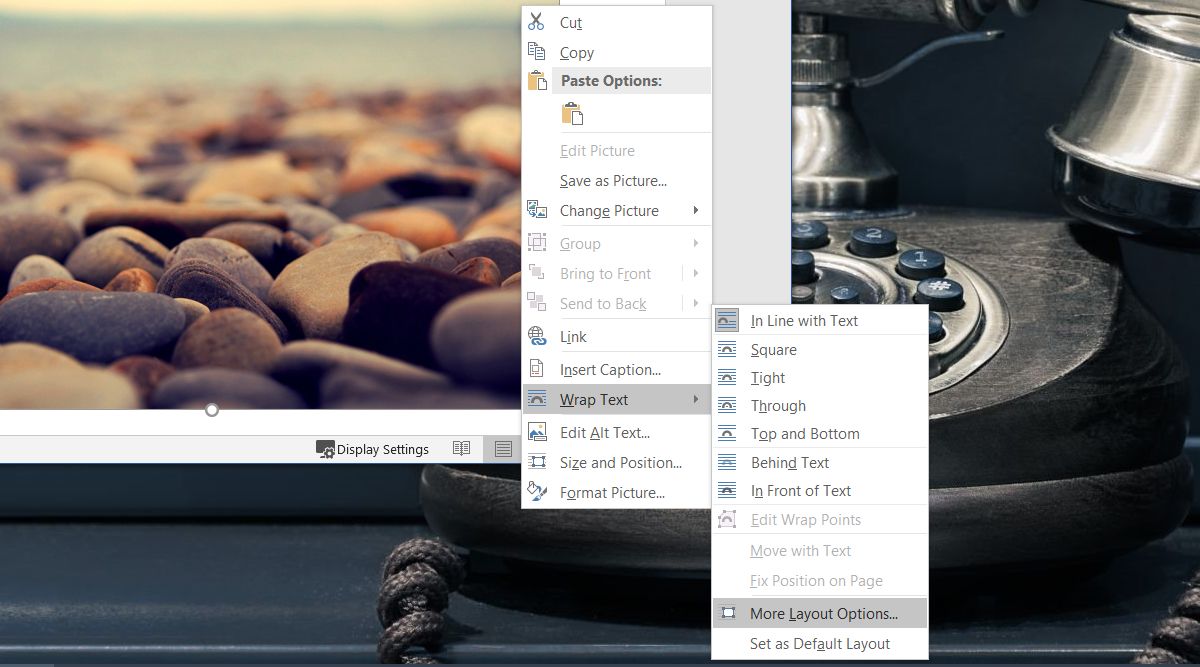
Aceasta va deschide o fereastră nouă, denumită Aspect. Dacă doriți ca imaginea să nu se alinieze textului, trebuie să alegeți o altă opțiune decât „În linie cu textul”. Nu folosiți opțiunea În spatele textului decât dacă încercați să inserați un filigran și nu folosiți opțiunea din fața textului sau textul va fi blocat. Celelalte vă permit să mutați liber imaginea în orice loc doriți.
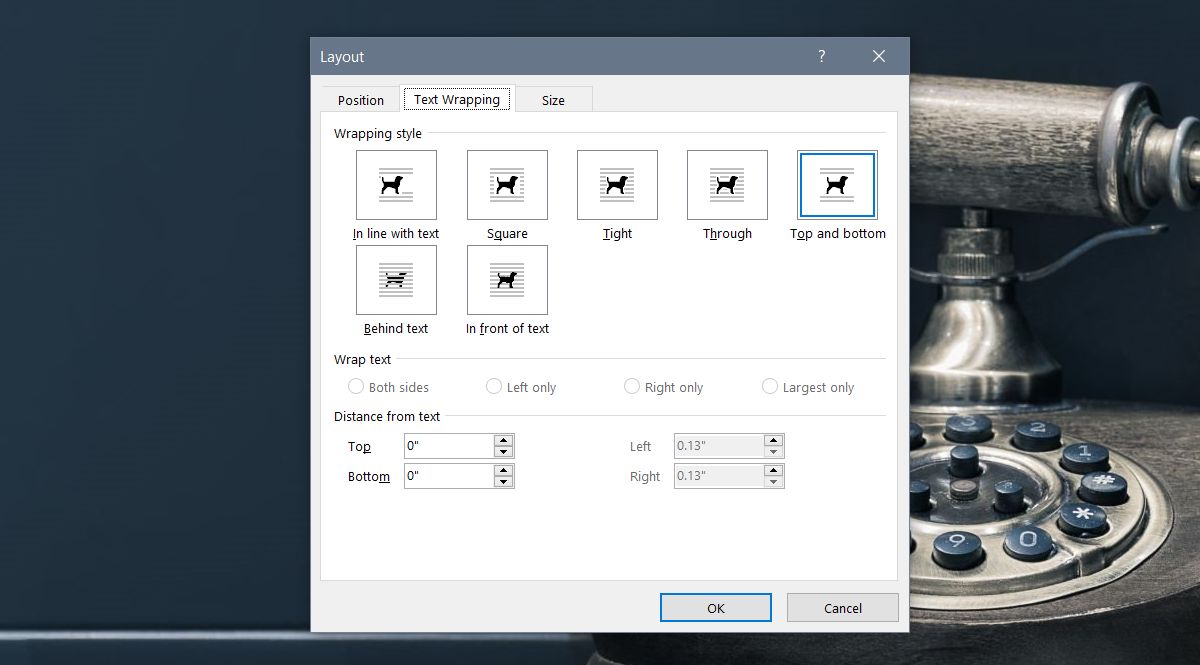
Nu există opțiuni pentru alinierea unei imaginistanga sau dreapta. Trebuie să accesați fila Poziție unde puteți seta alinierea orizontală și / sau verticală. Selectați opțiunea de aliniere și deschideți lista verticală de lângă ea. Selectați modul în care doriți să aliniați imaginea. Alinierea poate fi relativă la marginea paginii, a marginilor de sus sau de jos sau a liniei curente.
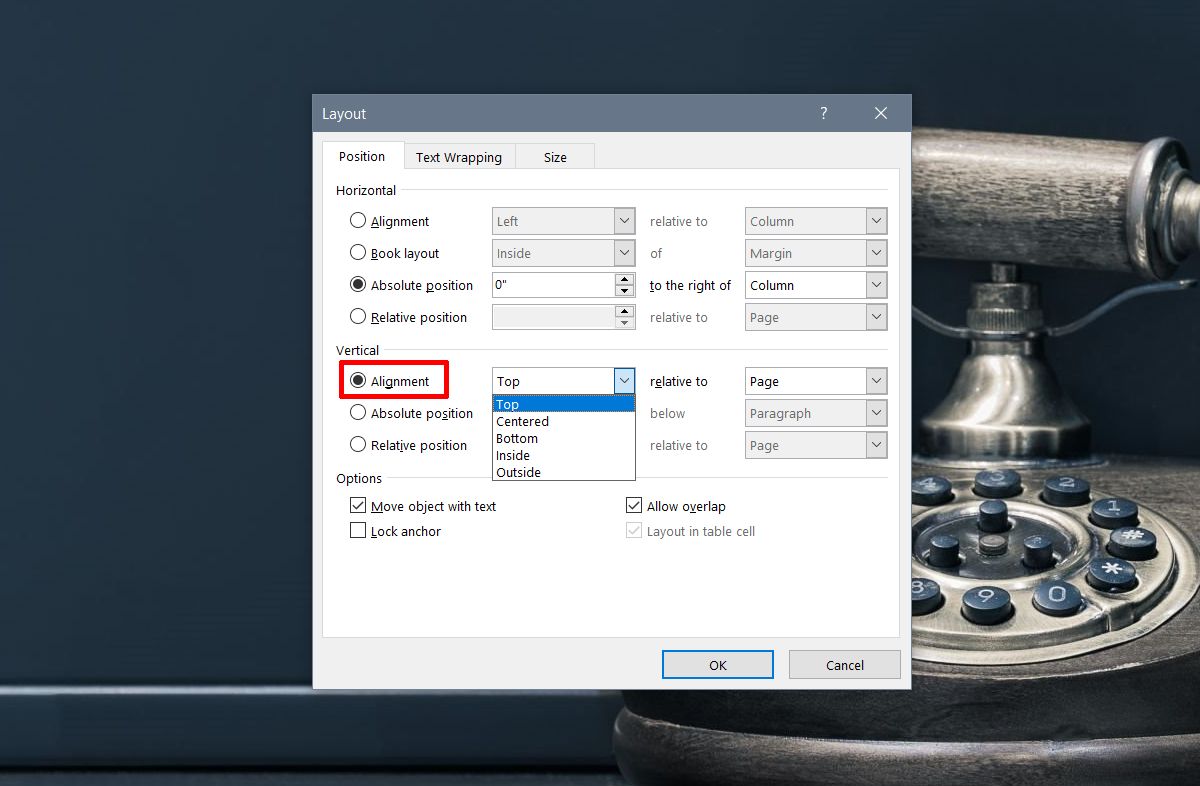













Comentarii